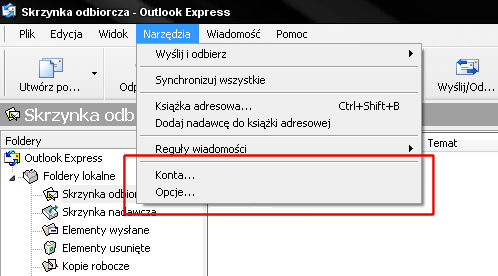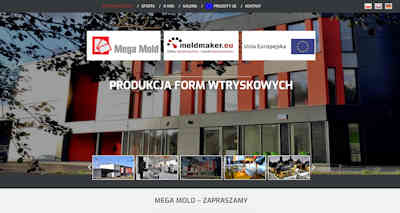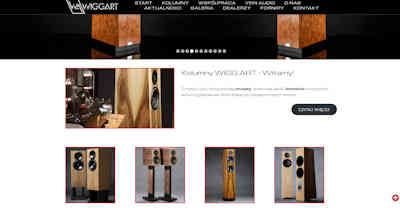Konfiguracja programu pocztowego Outlook Express
Najwygodniejszym i najszybszym sposobem korzystania z poczty e-mail są programy pocztowe, a najpopularniejszym w Polsce programem tego typu jest Outlook Expres. Stanowi on integralną część systemu operacyjnego Windows XP i nie licząc kosztów związanych z nabyciem Windowsa, jest on bezpłatny.
Aby połączyć się z własnym kontem pocztowym, należy najpierw prawidłowo skonfigurować połączenie z serwerem pocztowym. Do właściwej konfiguracji programu pocztowego potrzebne są cztery podstawowe dane:
- login konta
- hasło do konta
- nazwa serwera poczty przychodzącej (POP3)
- nazwa serwera poczty wychodzącej (SMTP)
Login konta jest identyczny z adresem email. Składa się zawsze z trzech zasadniczych elementów: nazwy użytkownika, znaku @ (potocznie nazywanego małpą) oraz domeny. Nazwa użytkownika została wybrana podczas zakładania konta pocztowego w panelu administracyjnym. Znak małpy oddziela nazwę użytkownika od domeny, prowadzącej do Twojej strony www. Przykład prawidłowego loginu: poczta@studiotomcom.pl.
Adresy POP3 i SMTP to nazwy serwerów na których zainstalowana jest Twoja strona. Przykłady prawidłowych nazw serwerów POP3 i SMTP to: tomcom.civ.pl, studiotomcom.civ.pl, ect. (w zależności od serwera na którym jest zaparkowana domena).
Poniżej znajduje się kompletny wykaz adresów POP3 i SMTP używanych przez naszą firmę. W celu ustalenia który adres serwera jest właściwy dla prawidłowego połączenia z Twoją skrzynką pocztową, skontaktuj się z pomocą techniczną.
- tomcom.civ.pl
- studiotomcom.civ.pl
- tomcom3.civ.pl
- tomcom4.civ.pl
- tomcom5.civ.pl
- tomcom6.civ.pl
Serwer SMTP jest zawsze taki sam jak serwer POP3, który opisano powyżej.
Przykład poprawnie skonfigurowanej skrzynki pocztowej zamieszczony jest na poniższych zrzutach ekranowych. Do prawidłowego działania programu pocztowego, należy wprowadzić odpowiednie dane, zgodnie z zamieszczonym poniżej wzorem:
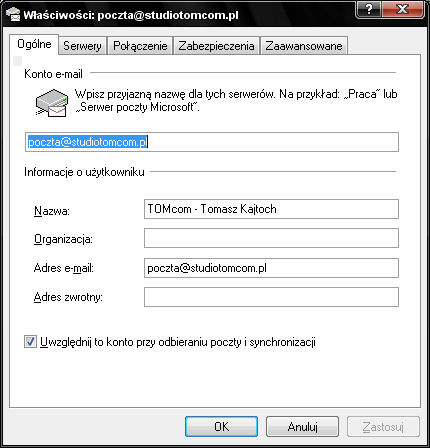
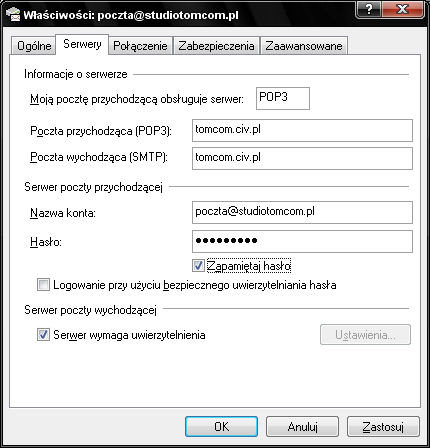
Dobrym zwyczajem jest odpowiednie ustawienie parametrów programu pocztowego w zakresie usuwania i pozostawiania wiadomości na serwerze. Najczęściej korzysta się z dwóch opcjonalnych rozwiązań tego problemu. Wyłączenie funkcji „Pozostaw wiadomości na serwerze”, spowoduje, że pobrane e-maile bezpośrednio po skopiowaniu z serwera, będą z niego usunięte. Nie będzie wobec tego możliwości przejrzenia ich np. za pośrednictwem strony uruchomianej w przeglądarce internetowej.
Jednakże z drugiej strony, takie rozwiązanie zwiększa bezpieczeństwo przesyłanej korespondencji. Eliminuje ono praktycznie do minimum ryzyko dostępu do wiadomości przechowywanych na serwerze, przez nieuprawnione osoby. Ponadto bezpośrednio usuwane po pobraniu z serwera e-maile nie zajmują przestrzeni dyskowej, co najczęściej jest mile widziane przez administratorów systemów informatycznych.
UWAGA - w związku z wprowadzeniem zmian przez Telekomunikację Polską w obrębie profilowania ruchu na swoich łączach (a za nią przez innych dostawców dostępu do internetu), wymagana jest zmiana standardowego numeru portu 25 wysyłanej poczty SMTP na port 587. Celem zmiany było przeniesienie komunikacji pomiędzy programami pocztowymi a serwerami z portu 25 na port 587. Zmiana dotyczy tylko poczty wysyłanej przez użytkownika za pomocą programu pocztowego i wymaga od niego prostej zmiany konfiguracyjnej polegającej na zamianie numeru portu w zakładce „Zaawansowane”.
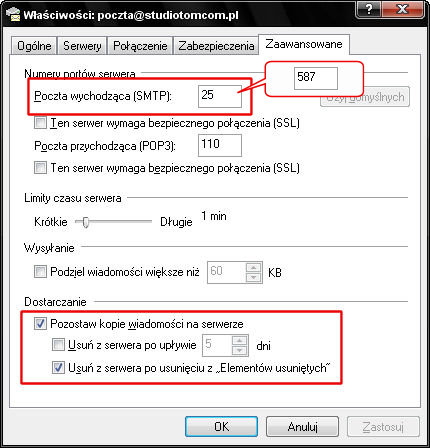
Przy rozpoczęciu korzystania z Outlook Express'a warto poświęcić chwilę i zmieć niektóre z domyślnych ustawień programu. Takie zmiany to m.in.:
- Ustawienie okresu sprawdzania czy są nowe wiadomości w skrzynce pocztowej co jedną minutę.
- Ustalenie na zero sekund, okresu po którym będą odznaczane przeczytane wiadomości.
- Dobrym zwyczajem jest skonfigurowanie automatycznych podpisów, które dodaje się do stopki pisanego lub redagowanego maila jednym kliknięciem myszy.
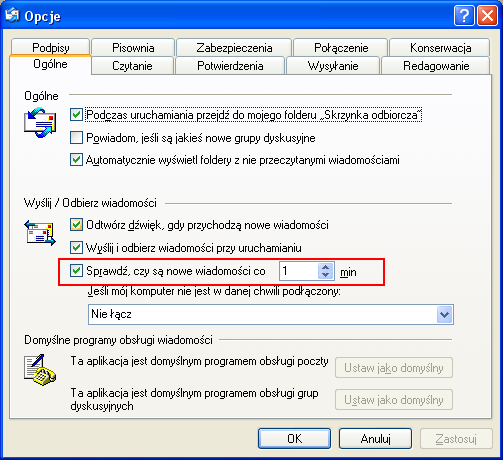
Wszystkie opisane powyżej zmiany edycyjne wykonujemy po wejściu do odpowiednich zakładek menu w kategorii Narzędzia. Zakładka „Opcje” służy do konfiguracji programu pocztowego, natomiast zakładka „Konta”, pozwala na ustawienia skrzynek pocztowych, z których Outlook będzie pobierał wiadomości e-mail.